igfxsrvc.exe是什么?Win7纯净版下经常出现igfxsrvc.exe咋办?
igfxsrvc.exe是什么?
Win7纯净版下经常出现igfxsrvc.exe咋办?
在操作windows7纯净版系统时候,有时候会出现一些莫名其妙的错误,用户对于这些错误往往不知道该如何解决。最近一位windows7用户在使用电脑的时候,突然弹出了igfxsrvc.exe的弹窗,关掉后一会又出现了,对于这个问题该怎么解决呢?
igfxsrvc.exe是Intel显卡的驱动程序名字,出现这样的情况也不排除是病毒造成的,所以我们可以先用杀毒软件进行扫描,看看电脑是否中毒了。如果没有那就可以按下面的操作来解决。
操作步骤:
1、按Win+r打开运行窗口,输入regedit,如图所示:

2、依次展开 Hkey_CLASSES_ROOTDirectoryBackgroundshellexContextMenuHandlers,将其中的igfxcui键给删除掉,如图所示:
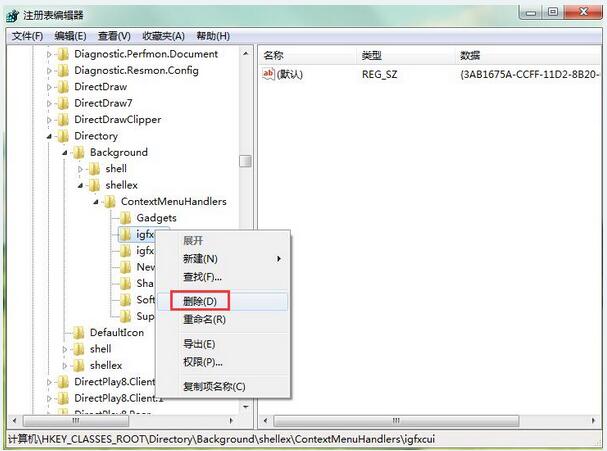
3、接着按Win+r打开运行窗口,输入msconfig,打开系统配置,如图所示:

4、在窗口中,切换到启动选项,将所以程序都禁用,重新启动系统即可,如图所示:
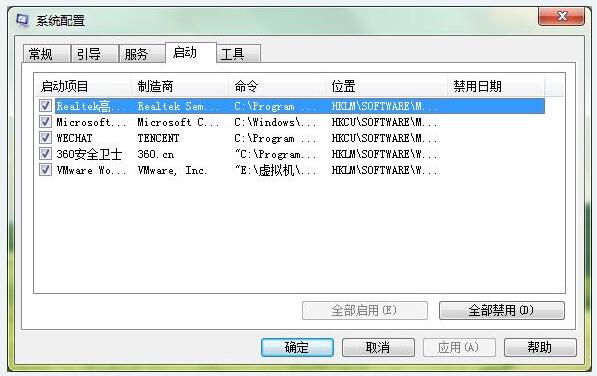
以上就是Win7纯净版系统中出现弹窗igfxsrvc.exe的解决方法,有遇到这情况的用户可以参考文中方法进行解决,希望今天的分享对大家有所帮助。